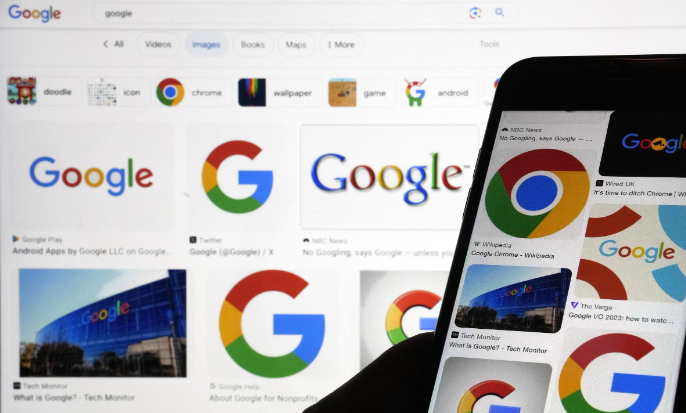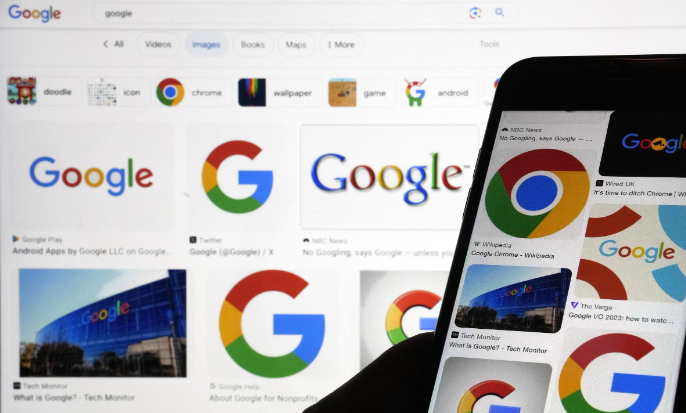
以下是Google Chrome下载包文件权限设置指南:
1. 找到下载文件夹:在Windows系统中,Chrome浏览器默认的下载文件夹路径是“C:\Users\你的用户名\Downloads”。你可以通过资源管理器直接导航到该文件夹,或者在Chrome浏览器中点击三个点图标,选择“设置”,然后在“高级”选项中找到“下载内容保存位置”,查看其具体路径。在Mac系统中,通常可以在“文稿”或“桌面”等默认位置找到下载文件夹,也可以在Chrome的设置中查看其保存路径。
2. 检查文件权限:在下载文件夹上右键单击,选择“属性”(Windows系统)或“获取信息”(Mac系统)。在弹出的窗口中,切换到“安全”选项卡(Windows)或“共享与权限”部分(Mac),查看当前用户对文件夹的权限设置。确保你有读取、写入和执行的权限,以便能够正常访问和操作下载的文件。如果没有相应权限,可以点击“编辑”或“更改权限”按钮,根据你的需求进行调整。
3. 设置特定文件权限:如果只想针对某个特定的下载文件设置权限,可以在下载文件夹中找到该文件,然后按照上述步骤查看和修改其权限。例如,如果你下载了一个可执行文件(.exe文件),但担心其安全性,你可以将执行权限暂时取消,只保留读取和写入权限,以防止该文件在未经允许的情况下运行。在Windows系统中,还可以通过命令提示符(以管理员身份运行)使用“icacls”命令来精确设置文件权限。例如,输入“icacls 文件名 /grant 用户名:(R,W)”可以授予指定用户对文件的读取和写入权限。
4. 调整文件夹继承属性:如果你希望下载文件夹中的所有子文件和子文件夹都继承相同的权限设置,可以在文件夹属性的“安全”选项卡中,点击“高级”按钮,然后选择“更改继承方式”或“启用继承”等选项。这样,当有新的文件下载到该文件夹时,它们将自动获得与你设置的相同的权限。在Mac系统中,可以通过点击“齿轮”图标并选择“应用到包含的项目”来实现类似的继承设置。
5. 测试权限设置:完成权限设置后,尝试打开、修改或运行下载的文件,以确保权限设置生效。如果遇到任何问题,如无法访问文件或提示权限不足,请重新检查你的设置是否正确,并确保你具有足够的权限来进行相应的操作。同时,也要注意在进行权限设置时,不要随意授予过高的权限,以免增加安全风险。